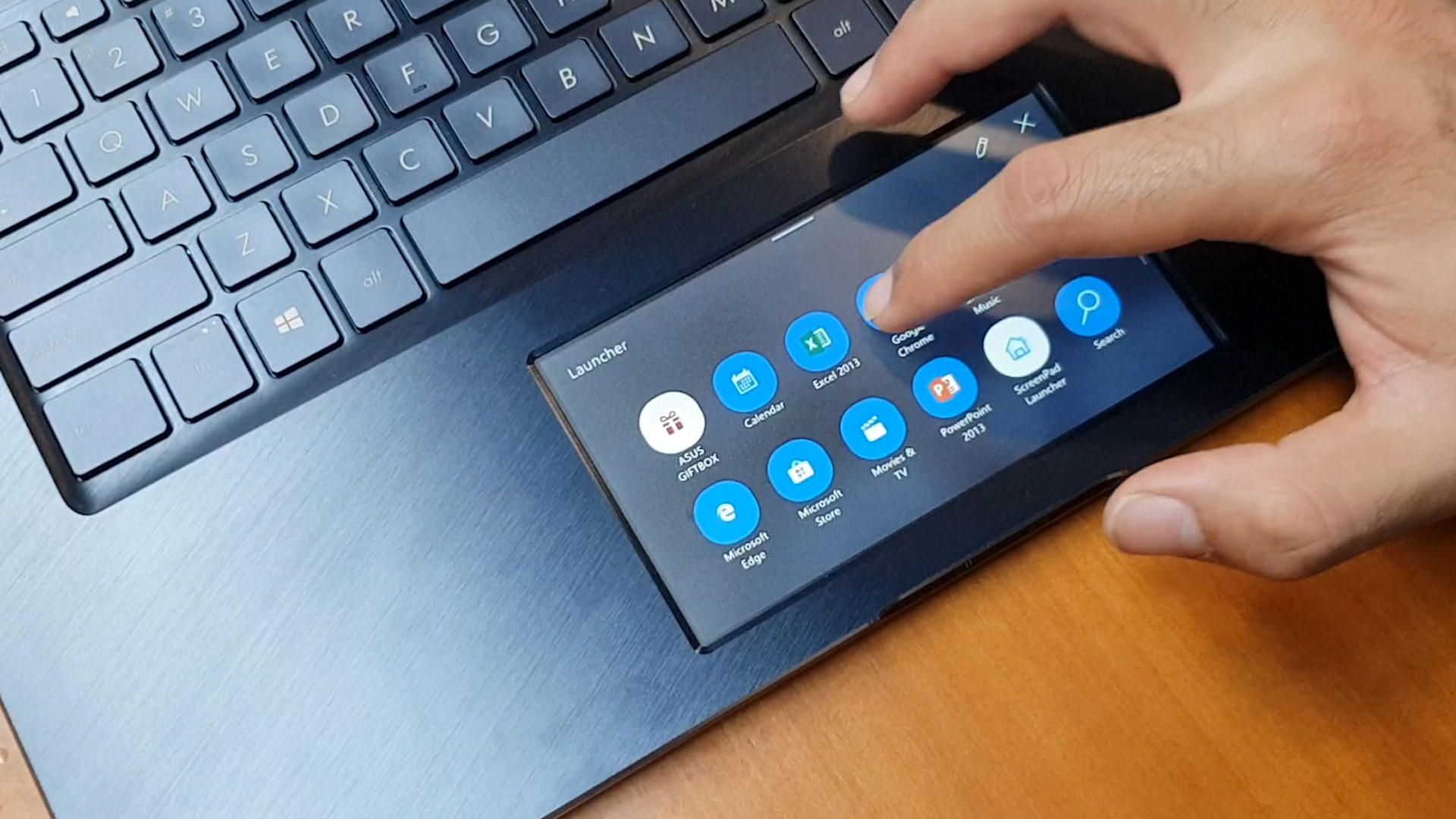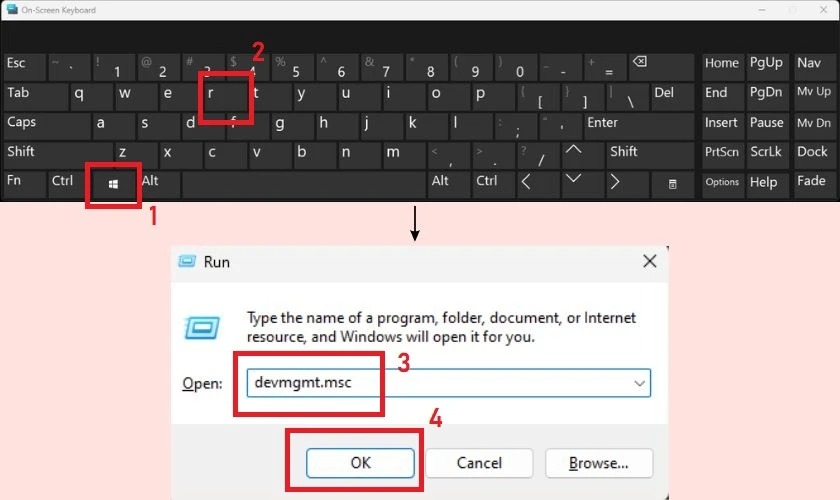Sạc laptop bằng sạc điện thoại Type-C được không?
Sạc laptop bằng sạc điện thoại Type-C là một chủ đề đang thu hút sự quan tâm của nhiều người, đặc biệt là trong thời đại di động hóa ngày nay. Với sự phổ biến của cổng kết nối USB-C trên cả laptop và điện thoại thông minh, việc sử dụng cùng một sạc cho cả hai thiết bị đã trở nên khả thi. Tuy nhiên, việc sạc laptop bằng sạc điện thoại Type-C có được hay không phụ thuộc vào một số yếu tố. Cùng Laptop Khánh Trần tìm hiểu những yếu tố đó là gì nhé.
I. Sự khác nhau giữa bộ sạc USB-C của điện thoại và laptop
Mặc dù cả hai đều sử dụng cùng một loại cổng kết nối USB-C, nhưng bộ sạc USB-C của điện thoại và laptop thường có những khác biệt quan trọng về công suất, điện áp, và khả năng sạc. Sau đây là một số sự khác nhau chính giữa chúng.
1. Công suất (Wattage)
- Bộ sạc USB-C của điện thoại thường có công suất thấp hơn so với bộ sạc của laptop. Điều này là do điện thoại cần ít năng lượng hơn để sạc so với laptop.
- Một bộ sạc điện thoại USB-C thông thường có thể có công suất từ 5W đến khoảng 30W, tùy thuộc vào điện thoại và nhà sản xuất.
- Bộ sạc laptop có công suất lớn hơn nhiều, từ 45W đến 100W hoặc hơn, để cung cấp đủ năng lượng cho laptop hoạt động.
2. Điện áp (Voltage)
- Bộ sạc USB-C của laptop thường có điện áp cao hơn so với bộ sạc của điện thoại. Điều này giúp tăng cường khả năng cung cấp năng lượng đến các laptop có dung lượng pin lớn.
- Bộ sạc điện thoại thường có điện áp từ 5V đến 9V. Một số bộ sạc điện thoại cao cấp có thể hỗ trợ điện áp cao hơn, lên đến 12V hoặc 15V để sạc nhanh.
- Bộ sạc laptop thường điện áp từ 15V đến 20V, thậm chí một số lên đến 40V. Điều này là do laptop cần nhiều năng lượng hơn điện thoại để hoạt động.
3. Sạc nhanh (Fast Charging)
- Bộ sạc điện thoại USB-C thường có tính năng sạc nhanh để giúp điện thoại sạc nhanh hơn trong thời gian ngắn.
- Trong khi đó, một số bộ sạc laptop USB-C có khả năng hỗ trợ các công nghệ sạc nhanh như Power Delivery (PD) để cung cấp năng lượng nhanh chóng cho laptop.
4. Kích thước và trọng lượng
- Thông thường, bộ sạc điện thoại USB-C nhỏ gọn và nhẹ hơn so với bộ sạc laptop, bởi vì cần cung cấp ít năng lượng hơn và thường được thiết kế để di động dễ dàng.
- Bộ sạc laptop có thể lớn hơn và nặng hơn để đảm bảo khả năng cung cấp đủ năng lượng cho laptop.
II. Cách sạc laptop bằng sạc điện thoại Type-C
Để sạc laptop bằng sạc điện thoại Type-C, bạn cần làm theo các bước sau
1. Kiểm tra khả năng tương thích
Trước tiên, hãy đảm bảo laptop của bạn hỗ trợ sạc qua cổng USB-C. Mặc dù nhiều laptop hiện nay đã hỗ trợ tính năng này, nhưng vẫn có một số laptop không thể sạc qua cổng USB-C hoặc yêu cầu sử dụng bộ sạc chính hãng.
2. Kiểm tra bộ sạc điện thoại Type-C
Đảm bảo rằng bộ sạc điện thoại Type-C bạn sử dụng có công suất và điện áp phù hợp để sạc laptop. Trong hầu hết các trường hợp, bạn cần một bộ sạc có công suất và điện áp cao hơn so với bộ sạc điện thoại thông thường để sạc được laptop.
3. Kết nối laptop và bộ sạc
Sử dụng cáp USB-C để kết nối bộ sạc điện thoại với cổng USB-C trên laptop của bạn. Đảm bảo kết nối chắc chắn và an toàn.
4. Kiểm tra trạng thái sạc
Hầu hết laptop sẽ hiển thị thông báo khi được kết nối với bộ sạc. Bạn có thể kiểm tra trạng thái sạc pin trong cài đặt hệ điều hành.
5. Giám sát quá trình sạc
Trong quá trình sạc, bạn nên giám sát laptop để đảm bảo rằng nó đang sạc một cách bình thường và không gặp phải vấn đề nào. Nếu có bất kỳ dấu hiệu lạ hoặc vấn đề nào xảy ra, ngưng sạc ngay lập tức và kiểm tra lại kết nối và bộ sạc.
6. Ngừng sạc và tháo ra
Khi laptop đã sạc đầy pin hoặc bạn cần ngừng sạc, tháo cáp USB-C ra khỏi cả hai thiết bị một cách an toàn và đảm bảo rằng laptop đã ngừng nhận năng lượng từ bộ sạc.
III. Sạc laptop bằng sạc điện thoại Type-C có ưu và nhược điểm gì?
1. Ưu điểm
Cổng USB Type-C trên laptop mang lại nhiều ưu điểm đáng chú ý, bao gồm một số điều dưới đây.
1.1 Tính đa năng
Cổng USB Type-C không chỉ hỗ trợ việc sạc pin mà còn cho phép truyền dữ liệu, kết nối video và âm thanh, tạo điều kiện cho việc kết nối nhiều loại thiết bị khác nhau thông qua một cổng duy nhất.
1.2. Tốc độ truyền dữ liệu cao
USB Type-C hỗ trợ chuẩn USB 3.1 và Thunderbolt 3, cung cấp tốc độ truyền dữ liệu cực kỳ nhanh lên đến 10 Gbps (USB 3.1 Gen 2) hoặc thậm chí 40 Gbps (Thunderbolt 3), giúp tăng cường hiệu suất làm việc và giải trí.

Sạc laptop bằng sạc điện thoại type C tốc độ truyền dữ liệu cao
1.3. Sạc nhanh
Cổng USB Type-C thường hỗ trợ công nghệ sạc nhanh như Power Delivery (PD), cho phép sạc nhanh các thiết bị có dung lượng pin lớn như laptop hoặc tablet. Ngoài ra, nó cũng có thể sạc các thiết bị nhỏ như điện thoại di động một cách hiệu quả.
1.4. Thiết kế tiện dụng
Cổng USB Type-C có kích thước nhỏ gọn và không cần phải nhớ hướng cắm như các cổng trước đây, giúp đơn giản hóa việc kết nối và tháo ra.
1.5. Tương thích tiêu chuẩn
USB Type-C đang trở thành tiêu chuẩn kết nối mới cho nhiều thiết bị di động và máy tính, giúp tạo ra một hệ thống kết nối đồng nhất và linh hoạt hơn.
1.6. Hỗ trợ cho các tính năng tiên tiến
Cổng USB Type-C có thể hỗ trợ các tính năng tiên tiến như kết nối màn hình 4K hoặc 5K, âm thanh số chất lượng cao, và các phụ kiện mở rộng như dock station.

Sạc laptop bằng sạc điện thoại type C hỗ trợ cho các tính năng tiên tiến
2. Nhược điểm và cách khắc phục
Mặc dù cổng USB Type-C trên laptop mang lại nhiều ưu điểm, nhưng cũng có một số nhược điểm cần lưu ý, cùng với các cách khắc phục:
2.1. Khả năng tương thích
Mặc dù USB Type-C đang trở thành tiêu chuẩn mới, nhưng không phải tất cả các thiết bị và phụ kiện đều tương thích với nó. Điều này có thể tạo ra vấn đề khi kết nối với các thiết bị cũ sử dụng cổng khác.
Cách khắc phục: Sử dụng các bộ chuyển đổi hoặc cáp chuyển đổi để kết nối với các thiết bị có cổng khác. Đồng thời, đảm bảo mua các sản phẩm chính hãng hoặc được chứng nhận tương thích với USB Type-C.
2.2. Rủi ro về an ninh và dữ liệu
Một số dây cáp USB Type-C kém chất lượng hoặc không được sản xuất đúng cách có thể gây ra rủi ro về an ninh và dữ liệu, bao gồm khả năng truy cập trái phép vào máy tính thông qua các cổng USB-C.
Cách khắc phục: Sử dụng các sản phẩm chất lượng từ các nhà sản xuất đáng tin cậy và tránh mua các sản phẩm không rõ nguồn gốc. Ngoài ra, cân nhắc sử dụng các phần mềm bảo mật để bảo vệ dữ liệu của bạn khỏi các cuộc tấn công từ phía USB.
2.3. Hỏng hóc cơ học
Cổng USB Type-C có thể dễ bị hỏng hóc cơ học do sử dụng không cẩn thận, nhất là khi cắm và rút cáp một cách không đúng cách hoặc quá mạnh.
Cách khắc phục: Sử dụng đúng cách và cẩn thận khi kết nối và tháo ra cáp USB Type-C. Tránh uốn cong cáp quá mức và đảm bảo sạch sẽ cổng kết nối để tránh bất kỳ rủi ro nào.
2.4. Chi phí cao
Các thiết bị có cổng USB Type-C thường có giá cao hơn so với các thiết bị sử dụng cổng kết nối truyền thống.
Cách khắc phục: Hiểu rõ nhu cầu của bạn và cân nhắc tính năng và hiệu suất cần thiết trước khi mua sản phẩm. Đôi khi, việc chi trả một ít thêm cho một thiết bị với cổng USB Type-C có thể đáng giá đối với tính linh hoạt và tính năng mở rộng của nó.
IV. Những lưu ý khi sạc laptop bằng sạc điện thoại USB-C
Khi sạc laptop bằng sạc điện thoại USB-C, có một số điều cần lưu ý để đảm bảo an toàn và hiệu quả
1. Khả năng tương thích
Đảm bảo laptop của bạn hỗ trợ việc sạc qua cổng USB-C và hỗ trợ các tiêu chuẩn sạc như USB Power Delivery (PD). Nếu không, việc sạc qua cổng USB-C có thể không hoạt động hoặc gây hại cho thiết bị.
2. Kiểm tra cổng sạc laptop
Xác định xem laptop của bạn có cổng sạc Type-C hay không và hỗ trợ sạc bằng bộ sạc ngoài hay không.
3. Kiểm tra thông số kỹ thuật
Đảm bảo điện áp và công suất của bộ sạc điện thoại tương thích với laptop.
- Điện áp: Điện áp của bộ sạc phải ít nhất bằng điện áp sạc của laptop.
- Công suất: Công suất của bộ sạc phải đủ lớn để cung cấp đủ năng lượng cho laptop hoạt động.
4. Sử dụng bộ sạc chính hãng
Luôn sử dụng bộ sạc điện thoại USB-C chính hãng hoặc được chứng nhận tương thích để đảm bảo an toàn cho laptop và bảo vệ pin khỏi tổn thương.
5. Theo dõi nhiệt độ
Theo dõi nhiệt độ của laptop trong quá trình sạc. Nếu laptop trở nên quá nóng, ngưng sạc ngay lập tức để tránh tổn thương cho thiết bị.
6. Chất lượng của nguồn điện
Đảm bảo nguồn điện bạn sử dụng là ổn định và an toàn. Sử dụng ổ cắm điện chất lượng và tránh sử dụng bộ sạc trong môi trường có nguy cơ chập cháy hoặc quá tải.
7. Thiết bị trung gian
Trong một số trường hợp, bạn có thể sử dụng các thiết bị trung gian như dock station hoặc hub USB-C để kết nối bộ sạc điện thoại với laptop. Đảm bảo rằng các thiết bị trung gian này cũng đáp ứng đủ yêu cầu về nguồn điện của laptop.
8. Một số lưu ý khác
- Tránh sử dụng bộ sạc bị hỏng hoặc cáp sạc cũ, rách nát.
- Không nên vừa sạc vừa sử dụng laptop để tránh tình trạng quá nhiệt.
V. Kết luận
Trong tình huống nhất định, sạc laptop bằng sạc điện thoại Type-C có thể là một giải pháp tiện lợi khi bạn đang di chuyển và chỉ mang theo một sạc duy nhất.
Lưu ý rằng việc sạc laptop bằng sạc điện thoại Type-C có thể không hiệu quả như việc sử dụng bộ sạc chính hãng được cung cấp kèm theo laptop. Đồng thời, hãy luôn sử dụng các bộ sạc chất lượng và kiểm tra kỹ lưỡng trước khi sử dụng để đảm bảo an toàn cho thiết bị của bạn.
VI. Câu hỏi thường gặp
1. Tất cả bộ sạc USB-C đều có cùng điện áp có đúng không?
Không, không phải tất cả các bộ sạc USB-C đều có cùng điện áp. Các bộ sạc USB-C có thể có điện áp đầu ra khác nhau tùy thuộc vào loại và công suất của chúng. Điều quan trọng là phải chú ý đến điện áp và công suất của bộ sạc để đảm bảo rằng chúng phù hợp với yêu cầu sạc của thiết bị của bạn.
2. Làm thế nào để biết bộ sạc điện thoại có tương thích với laptop hay không?
Để biết bộ sạc điện thoại của bạn có tương thích với máy tính xách tay hay không, bạn có thể thực hiện các bước sau:
2.1. Kiểm tra thông số kỹ thuật của bộ sạc
Xem xét các thông số kỹ thuật trên bộ sạc điện thoại của bạn. Thông thường, các bộ sạc sẽ hiển thị điện áp đầu ra và dòng điện đầu ra trên nhãn sản phẩm hoặc trên thân bộ sạc. Điều này giúp bạn xác định xem bộ sạc có cung cấp điện áp và dòng điện phù hợp với máy tính xách tay của bạn không.
2.2. So sánh thông số với yêu cầu của máy tính xách tay
Kiểm tra hướng dẫn sử dụng hoặc tài liệu kỹ thuật của máy tính xách tay của bạn để tìm hiểu về yêu cầu về nguồn điện. Xác định điện áp và dòng điện đầu vào mà máy tính xách tay của bạn yêu cầu để sạc.
2.3. Kiểm tra tương thích với USB-C
Nếu cả bộ sạc điện thoại và máy tính xách tay của bạn đều hỗ trợ cổng USB-C, kiểm tra xem bộ sạc có hỗ trợ công nghệ sạc nhanh như Power Delivery (PD) không. Nếu cả hai thiết bị đều hỗ trợ PD và có cùng điện áp và dòng điện đầu ra phù hợp, thì chúng có thể tương thích.
2.4. Thử nghiệm kết nối
Nếu bạn không chắc chắn về tương thích, bạn có thể thử nghiệm kết nối bộ sạc điện thoại với máy tính xách tay sử dụng cáp USB-C. Nếu máy tính xách tay nhận được nguồn điện từ bộ sạc và bắt đầu sạc pin, có thể bạn có một kết nối tương thích.
2.5. Lưu ý
Nếu bạn không chắc chắn hoặc lo ngại về sự tương thích, hãy tìm mua bộ sạc chính hãng hoặc được chứng nhận tương thích với máy tính xách tay của bạn để đảm bảo an toàn và hiệu quả.
3. Có phải laptop có cổng sạc USB-C tương thích với tất cả bộ sạc USB-C?
Mặc dù cổng sạc USB-C trên laptop có thể tương thích với nhiều bộ sạc USB-C khác nhau, nhưng không phải tất cả các bộ sạc USB-C đều sẽ hoạt động hoàn hảo với mọi laptop có cổng này.
4. Những laptop nào có cổng sạc USB-C ?
Dưới đây là một số mẫu laptop phổ biến có cổng sạc USB Type-C:
- Apple MacBook Pro 14 inch: Laptop này được trang bị chip M1 Pro hoặc M1 Max mạnh mẽ, màn hình Liquid Retina XDR mini-LED tuyệt đẹp và thời lượng pin lên đến 17 giờ.
- Dell XPS 13 Plus: Laptop này có thiết kế mỏng nhẹ, màn hình InfinityEdge tuyệt đẹp và hiệu năng mạnh mẽ với chip Intel Core thế hệ thứ 12.
- Laptop Lenovo ThinkPad X1 Carbon Gen 11: đây là một chiếc máy tính xách tay cao cấp dành cho doanh nghiệp, được đánh giá cao bởi thiết kế mỏng nhẹ, hiệu năng mạnh mẽ, độ bền bỉ cao và thời lượng pin ấn tượng.
LAPTOP KHÁNH TRẦN: THƯƠNG HIỆU BÁN LẺ LAPTOP CHẤT LƯỢNG HÀNG ĐẦU. Hơn 10 Năm kinh nghiệm trong ngành kinh doanh phân phối các dịch vụ về laptop đã chiếm trọn Niềm Tin của mọi Khách Hàng. Laptop Khánh Trần: Cam kết máy 100% chưa qua sửa chữa, 1 đổi 1 các linh kiện lỗi trong suốt thời hạn bảo hành
Địa chỉ : Số 26 Ngõ 165 Thái Hà – Đống Đa – Hà Nội.Hotline : 0569 24 8888 - 0569 24 9999 - 0562 30 6666 - 0936.23.1234
Hơn 10 năm hoạt động, Laptop Khánh Trần không ngừng cố gắng và cải thiện chất lượng sản phẩm như Thinkpad X1 series. Đây cũng là một lời cam kết của chúng tôi với tất cả các sản phẩm laptop bán ra đều có chất lượng tốt nhất trên thị trường hiện nay. Tất cả laptop, linh kiện tại showroom đều được bảo hành chuẩn chỉ theo quy chế của các hãng cung cấp. Bên cạnh các dòng sản phẩm của Dell, HP, Lenovo, Asus, MSI, Macbook,... thì Laptop Khánh Trần tự tin với các sản phẩm dòng Lenovo Thinkpad có giá cạnh tranh nhất trên thị trường.